Photoshopを使って、どんより曇っている風景を明るく青い空に変更する写真加工の方法をいくつか紹介します。
加工手順
まずは、元となる写真素材を用意しましょう。

空の部分をマスクする
背景レイヤーをコピーしたら空の部分の選択範囲を作成してレイヤーマスクをかけます。
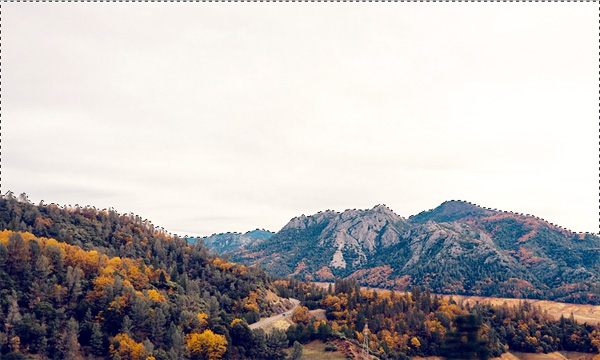
グラデーションで塗りつぶす
レイヤーマスクを作成したら空の部分を差し替えていきます。レイヤーサムネールの方がアクティブになっていることを確認したら、グラデーションツールを持ち、グラデーションエディタを開きます。プリセットから「黒、白」を選択してカラーを青系の色に設定します。そして、青色から白色の線形グラデーションをかければ完成です。

他には、空の画像を使って差し替えても良いと思います。その場合は空の画像を上に重ねます。

そして、空レイヤーにクリッピングマスクをかけます。レイヤーを右クリックで「クリッピングマスクを作成」を選択するか、レイヤーとレイヤーの間にカーソルを載せて「Alt+クリック」をすることでクリッピングマスクをかけることができます。

以上が、Photoshopで曇っている風景を青空の風景に加工する方法となります。

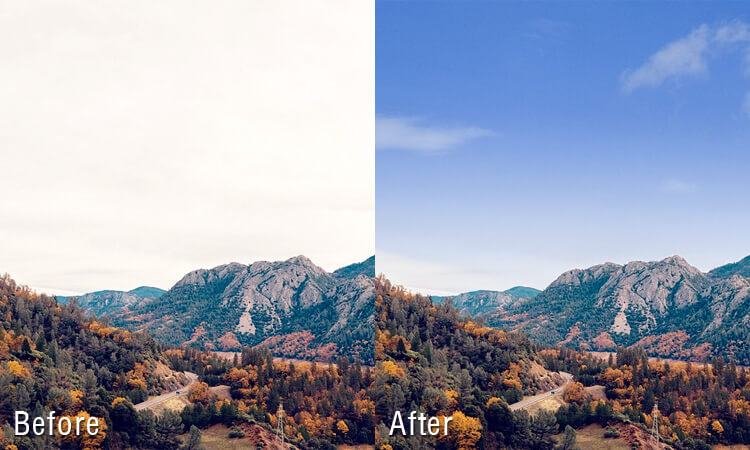
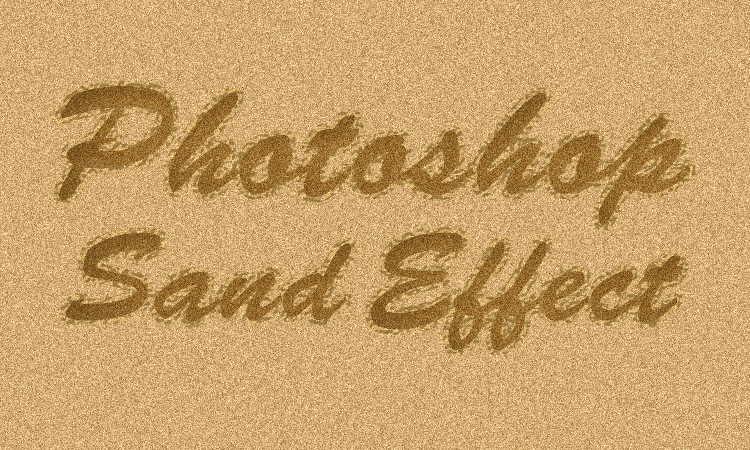 Photoshopで砂の文字を表現する方法
Photoshopで砂の文字を表現する方法 【Photoshop】写真をセピア調にする方法
【Photoshop】写真をセピア調にする方法 Photoshopでネオン風の文字を作る方法
Photoshopでネオン風の文字を作る方法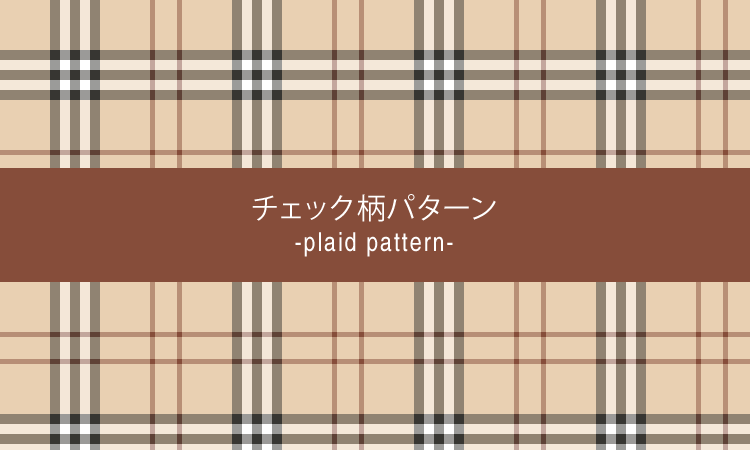 Photoshopを使ったチェック柄パターンの作り方
Photoshopを使ったチェック柄パターンの作り方 【Photoshop】時短!簡単な肌のレタッチ方法
【Photoshop】時短!簡単な肌のレタッチ方法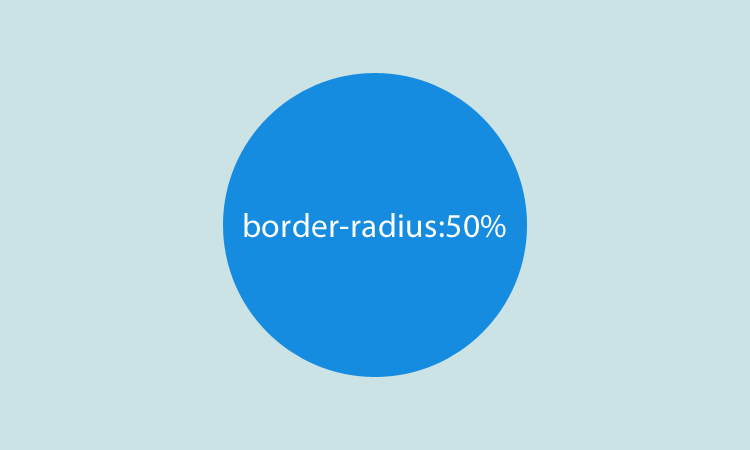 CSS3で正円を描いてみる
CSS3で正円を描いてみる